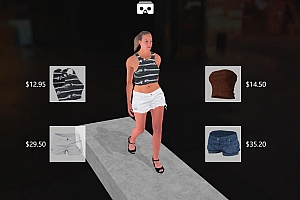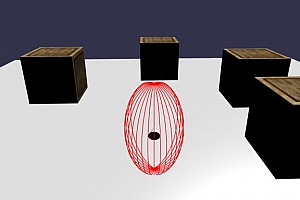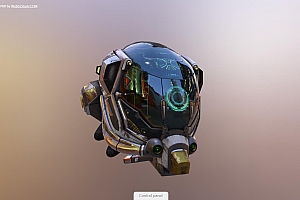Babylonjs基础入门 精灵图
在本教程中,我们将学习如何使用精灵图。精灵图是2D的图像/动画,并且始终朝向相机,我们将使用它来显示带有alpha通道(透明度)的图像。
如今,精灵通常用于显示动画角色和例子,以及模拟像树木这样的复杂3D对象。

接下来,我们将实现以上效果:
精灵管理器
如果你想使用精灵,你需要创建一个“精灵管理器”来优化GPU资源,方法是在一个地方将精灵的多个实例分组。即使你想创建一个精灵,管理器也是必需的。你只需要写:
// 创建一个精灵管理器
var spriteManagerTrees = new BABYLON.SpriteManager("treesManager", "Assets/Palm-arecaceae.png", 2000, 800, scene);
创建精灵管理器时,你必须要确定一些参数:
- Name: 精灵管理器的名称
- 图像的路径 (大多数情况下,使用的都是包含透明通道的图像格式,比如png).
- 精灵管理器的容量: 此管理器的最大实例的个数(在我们的案例中,我们可以创建2000个实例)
- 单元格的大小,与图像的大小相对应。就是精灵可以显示图像的大小的内容。请注意,这个值可以使有宽度和高度属性组成的数字对象或数字(稍后还可以通过spriteManager.cellWidth和spriteManager.cellHeight修改)
- 场景对象,将精灵添加到的场景
再举一个例子:
var spriteManagerPlayer = new BABYLON.SpriteManager("playerManager","Assets/Player.png", 2, {width: 64, height: 64}, scene);
这一次,我们只想要2个实例,我们说我们的精灵大小是64×64。这是我们的图像:

精灵的每个图像必须包含在64像素的正方形中,不能再少了。
创建一个精灵
现在我们有了管理器,我们可以创建精灵添加到管理器上。创建实例非常简单:
var player = new BABYLON.Sprite("player", spriteManagerPlayer);
精灵会直接显示出来。
如果你要向此实例添加参数,可以像处理其他网格一样操作它:
player.position.y = -0.3;
它作为一个精灵,你可以使用设置它独有的参数:它们的大小和转向
player.size = 0.3;
player.angle = Math.PI/4;
player.invertU = -1;
从Babylon.js v2.1开始,你可以定义精灵的宽度和高度:
player.width = 0.3;
player.height = 0.4;
精灵动画
精灵的一个优点就是动画。你只需加载一个包含所有动画图像的大图像文件。请注意你的管理器上指定的方形像素大小(例如64像素)。
这是一个完整的精灵图像:

根据内容(步行,摔倒,跳跃)40多个动画位置组成了一组动画。Babylon.js的引擎会在多行上自动读取精灵。注意,图片必须要把动作平铺,并且每一个动作都只占用相应的大小。
如果要开始动画,只需调用此函数:
player.playAnimation(0, 43, true, 100);
通过这些参数调用playAnimation即可实现动画播放,我们的动画播放器将从第0帧到43帧按顺序进行动画处理。第三个参数指当前动画是否循环。最后一个参数是帧之间的切换时间(毫秒)。
最后,如果你想只显示一个特定的图像(例如最后一个站立的效果),只需要调用:
player.cellIndex = 44;
最后,我们可以从后面地址查看此案例:点击这里
来源:https://blog.csdn.net/qq_30100043/article/details/88374474
WEBGL学习网 » Babylonjs基础入门 精灵图